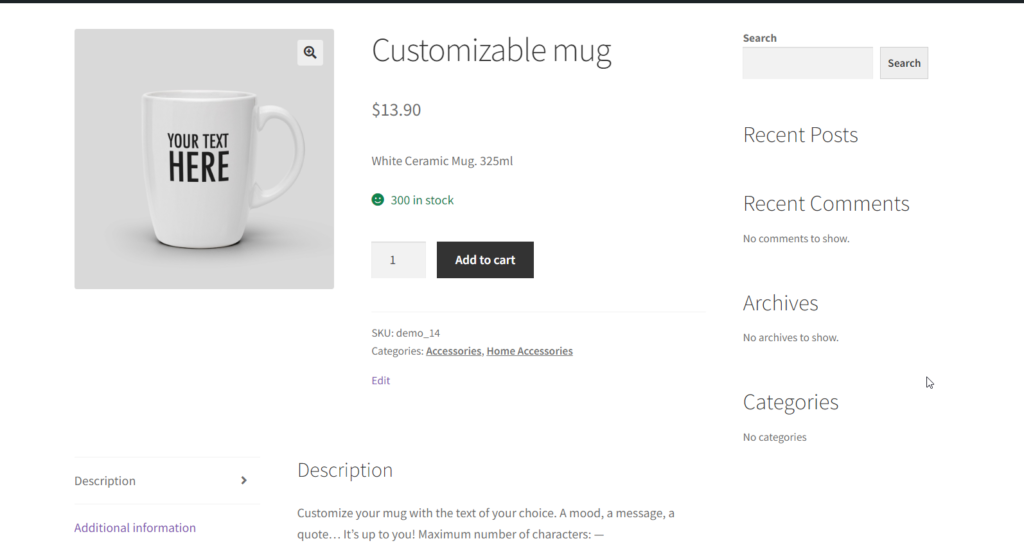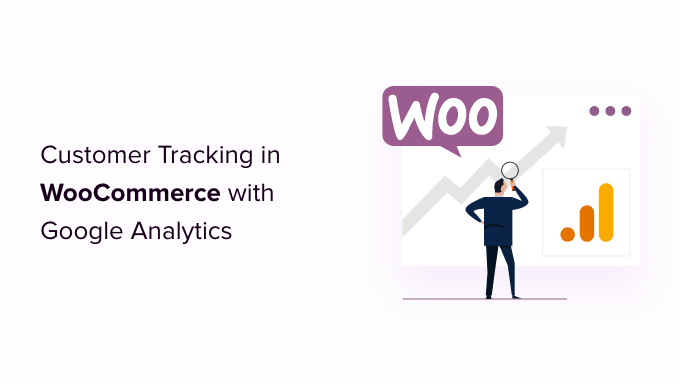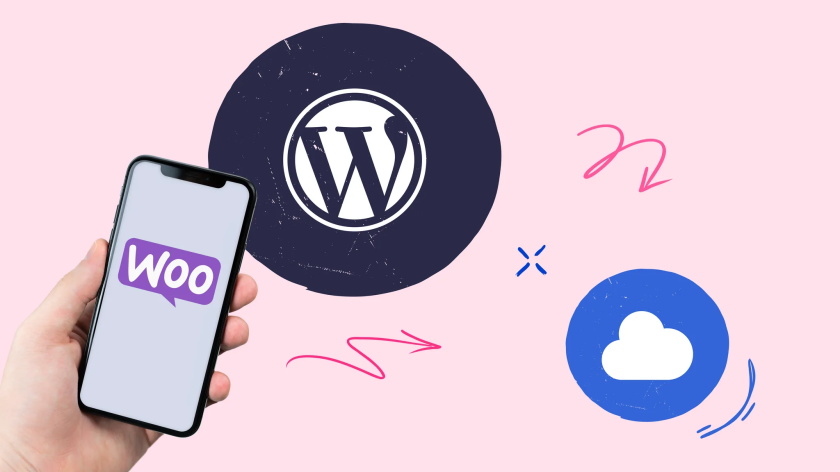为什么 Elementor 页面加载慢?可能是 DOM 没优化
使用 Elementor 构建 WordPress 页面的人越来越多,许多用户会遇到一个问题:页面设计很美观,但加载速度却很慢,还影响了用户体验和 SEO 排名。那么,问题出在哪里?本文将带你深入了解一个经常被忽略的原因DOM 结构未优化,以及 Elementor 提供Optimized DOM Output的解决方案。
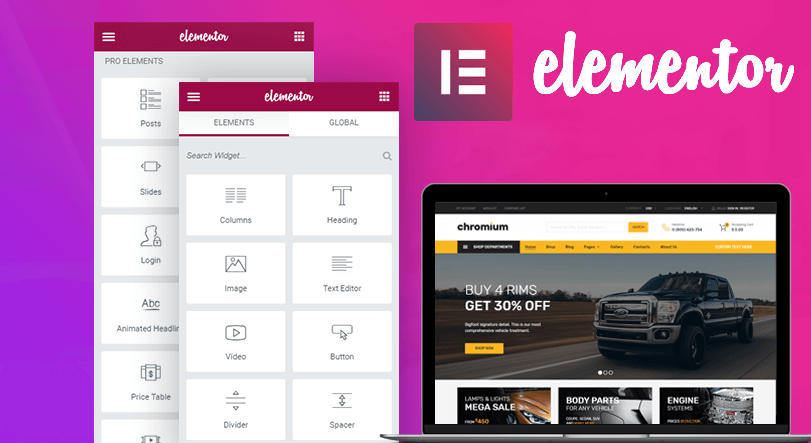
一、什么是 DOM?它为什么会影响页面加载速度?
1.1 DOM 是什么?
DOM(Document Object Model,文档对象模型) 是浏览器在加载网页时构建的一种结构化表示方式。它会将 HTML 元素解析成一棵层级化的“树状结构”,页面上的每一个标签、文本、图像、按钮等,都会成为其中的一个 DOM 节点。
我们可以简单理解为,DOM 就是浏览器“看见”的网页结构,是 HTML 的可编程版本。借助 DOM,浏览器才能理解网页内容。下图直观地展示了 DOM 的基本结构:从 document 开始,HTML 元素按层级依次展开,像 <head>、<body>、<h1>、<a> 等都作为节点出现在这棵 DOM 树中。每个节点之间通过父子关系连接,构成整个网页的可操作骨架。
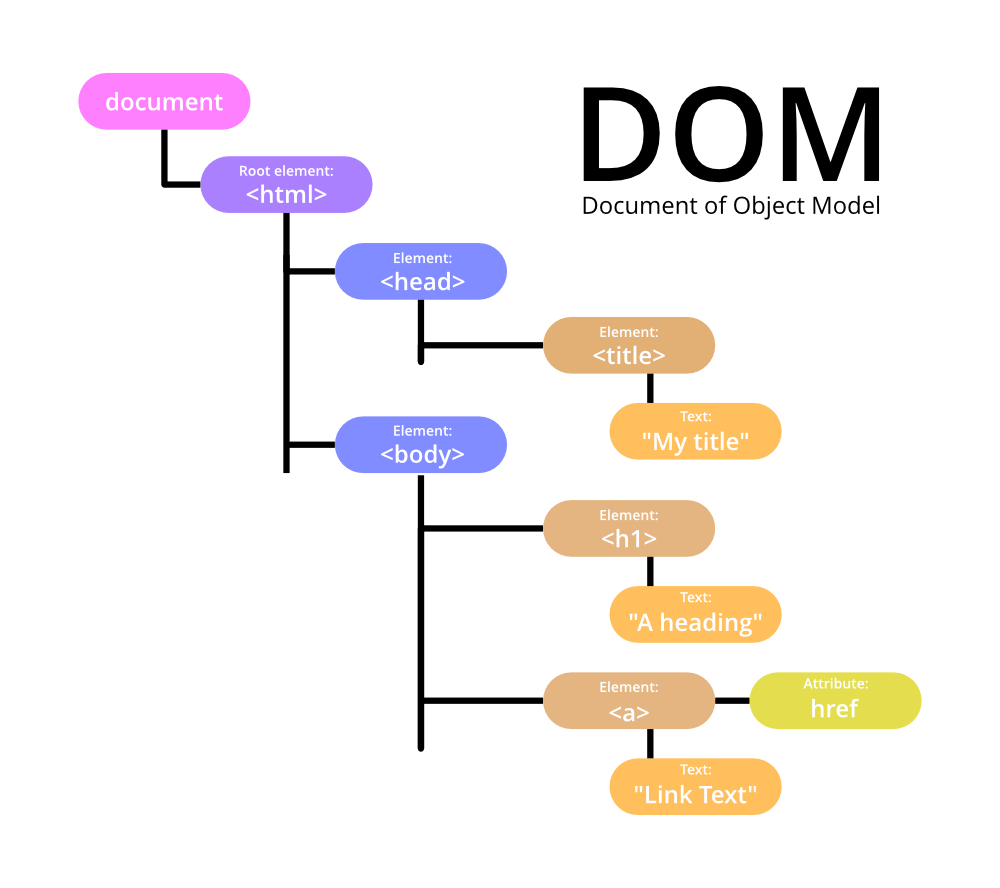
在使用 Elementor 等可视化页面构建器时,我们通过拖拽组件快速搭建页面。这种方式虽然方便,但每使用一个元素,Elementor 通常会在背后生成多个嵌套的 <div> 容器。随着页面组件增多,HTML 结构也变得越来越复杂,DOM 层级增加,进而影响网页的加载性能和用户体验。

为了解决这一问题,Elementor 在 3.6 版本(2022 年 3 月)正式引入了一项实验功能:Optimized DOM Output(优化 DOM 输出)。这个功能的目的是精简页面生成的 HTML 结构,移除不必要的嵌套标签,优化整体的 DOM 层级。它有时也被称为 “Optimized Markup(优化标记结构)”。
开启该功能后,Elementor 会以更加轻量化的方式输出页面代码,从而实现更快的加载、更高的可访问性评分,以及更优的 SEO 表现。
1.2 DOM 层级越深,加载越慢
DOM 节点越多、结构越复杂,浏览器解析页面时的计算量也会越大,导致:
- 页面加载时间增加
- 渲染阻塞变多
- 用户首次交互延迟
- 谷歌性能评分下降(尤其影响 Core Web Vitals)
因此优化 DOM 结构,是提升 Elementor 页面加载速度的重要一步。

二、Elementor 页面加载慢的常见原因
除了主机配置、图片压缩不当、缓存没优化等常见问题外,Elementor 页面加载慢,很多时候与 DOM 结构过于复杂有关。以下是一些具体表现:
2.1 页面源码中 div 层层嵌套
每使用一个 Element(如文本框、按钮、图像),Elementor 都会生成多个 div 容器进行包裹。叠加使用后,一个简单的页面可能会生成成百上千个 DOM 节点。
2.2 没使用Flexbox Container
许多用户仍然在使用旧的 Section + Column 构建方式,造成额外的布局嵌套。如果改用新版本的 Flexbox 容器功能,可显著减少多余结构。
2.3 没有开启Optimized DOM Output
这是 Elementor 近年来新增的一个性能增强功能。许多用户并不知道它的存在,导致仍在使用旧版冗余结构,页面加载自然较慢。
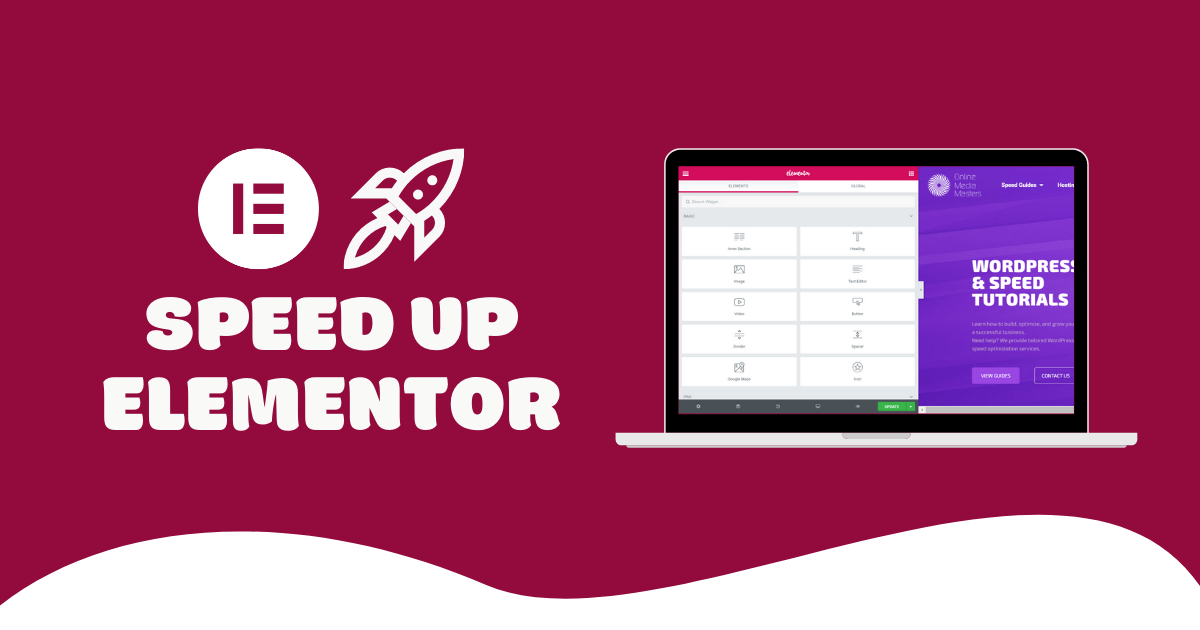
三、启用 Elementor Optimized Markup 功能
3.1 功能介绍
Elementor 引入了这个功能,最初命名为 “Optimized DOM Output”,有时也被称为 “Optimized Markup”。这两个名字说的都是 Elementor 用来精简 HTML 结构、减少多余标签的同一个功能。
- 移除不必要的嵌套 div 容器
- 精简组件结构
- 减少页面的 DOM 节点数量
- 提升加载速度与可访问性
开启功能后,Elementor 会自动在生成页面时使用更加简洁、标准的结构,极大降低页面的 HTML 复杂度。
3.2 启用方式
按以下步骤开启该功能:
- 登录 WordPress 后台
- 在左侧菜单中点击 Elementor → Settings(设置)
- 在设置页面中,点击顶部导航栏的 “Features”
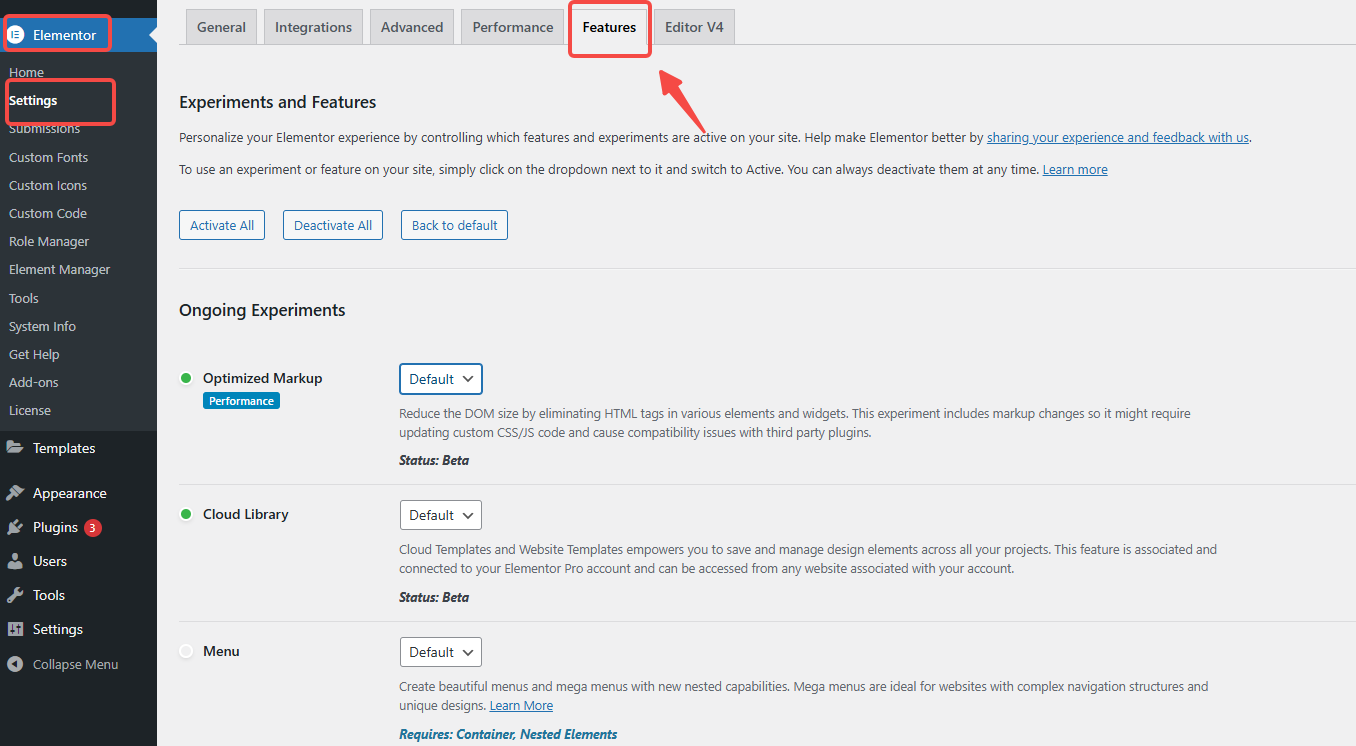
- 找到 Optimized Markup
- 将该功能从 “Default” 改为 “Active”
- 选择“启用”并保存更改

四、优化后的实际效果对比
4.1 性能评分提高
- DOM 节点数量明显减少
- Largest Contentful Paint(LCP)时间缩短
- Total Blocking Time(TBT)下降
- SEO 和可访问性评分也有提升
4.2 页面结构更清晰,CSS 更容易维护
对于使用自定义 CSS 的用户,优化后的结构更容易定位元素,减少了不必要的 class 。
五、常见问题与建议
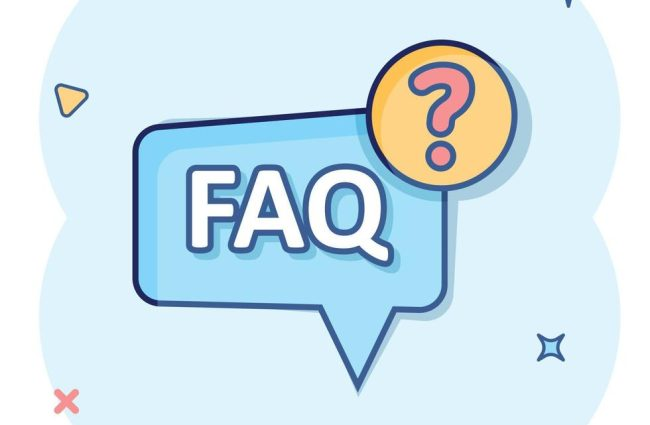
5.1 启用后页面样式错乱怎么办?
如果你使用了旧版模板或第三方 Elementor 插件,可能存在与新结构不兼容的样式。这种情况下可以:
- 临时关闭优化标记进行排查
- 检查是否有过度依赖嵌套结构的 CSS
- 等待插件开发者更新兼容支持
5.2 所有页面都需要重新保存吗?
是的。为了让页面采用新的结构,建议你在 Elementor 中重新打开每个页面并点击“更新”按钮。
5.3 所有主题都兼容吗?
常见主题如 Hello Theme、Astra、Kadence、Blocksy 等均兼容。但如果你使用老旧主题,建议先在测试环境中启用再上线。
六、不要忽视 DOM 的优化价值

DOM 优化在 Elementor 可视化编辑器中是性能提升的关键,它可以帮我们减少页面里的多余代码结构,让网页变得更轻、更快,因此不要忽视 DOM 的优化价值。如果你觉得 Elementor 页面加载慢,可以试着开启这个功能。网站不需要复杂,但一定要快。现在就开启优化标记,提升你的加载速度吧!
了解 宝藏号 的更多信息订阅后即可通过电子邮件收到最新文章。 © 版权声明 文章版权归作者所有,未经允许请勿转载。 相关文章 暂无评论... |
|---|